
Ramai pengguna tertanya-tanya macam mana nak buat program tidak berjalan apabila memulakan windows 10 atau Windows 11, atau mana-mana versi Windows yang lain. Dengan cara ini, kami akan membolehkan komputer kami dimulakan dengan lebih pantas dengan mengurangkan bilangan aplikasi yang dijalankan apabila Windows bermula.
Terdapat banyak aplikasi yang, apabila kita memasangnya, mempunyai tabiat memasangnya dalam menu mula komputer kita.
Walaupun pembangun aplikasi melakukannya dengan niat yang baik, dalam jangka panjang ia menjadi masalah kepada pasukan kami kerana ia menjejaskan prestasinya.
Dan saya katakan bahawa mereka melakukannya dengan niat yang baik, kerana dengan cara ini, mereka mengurangkan masa yang diperlukan untuk membuka aplikasi sebaik sahaja kami akan menggunakannya.
Masalahnya ialah kita tidak akan selalu menggunakan aplikasi ini setiap hari. Di samping itu, masa memuatkan aplikasi tidak benar-benar mengimbangi minit atau saat tambahan yang diambil oleh pasukan kami untuk melancarkan aplikasi tersebut.
Apakah aplikasi yang dijalankan apabila anda memulakan komputer
Pertama sekali, perkara pertama yang perlu kita ketahui ialah aplikasi apa yang dimulakan pada komputer kita. Dengan cara ini, kami boleh membuat senarai dengan semua aplikasi yang boleh kami hapuskan dari permulaan komputer kami.
Jika anda ingin menyemak aplikasi mana yang bermula setiap kali kami memulakan komputer kami, kami mesti menjalankan langkah-langkah yang saya tunjukkan di bawah sebaik sahaja kami memulakan komputer kami.
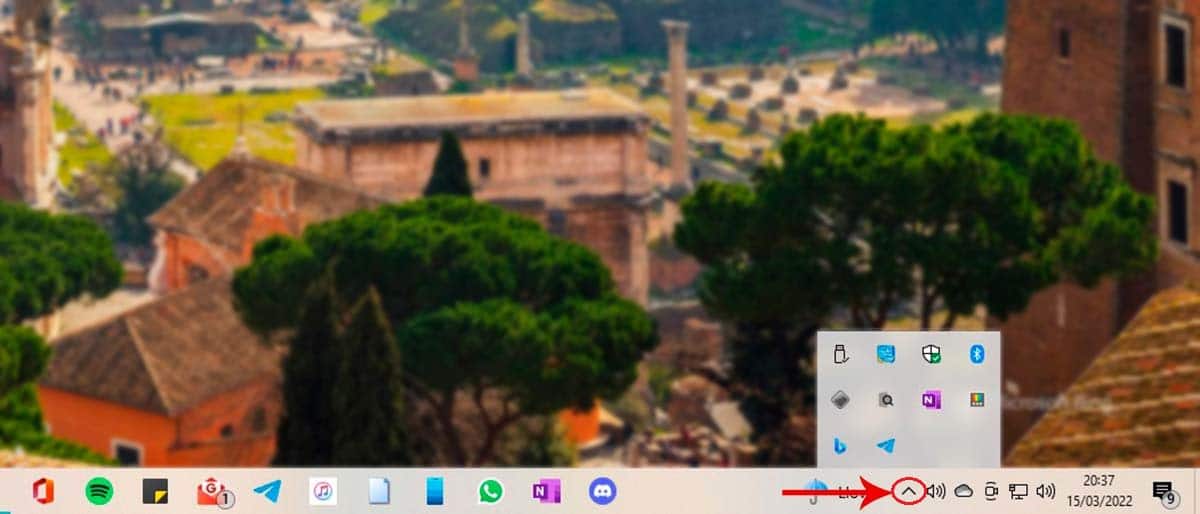
- Di sebelah kanan bar tugas, klik pada segi tiga menghadap ke atas dan tiada bahagian bawah.
- Seterusnya, semua aplikasi yang sedang dibuka pada komputer kita di latar belakang akan dipaparkan.
- Untuk mengetahui nama aplikasi, kita mesti meletakkan anak panah tetikus di atas setiap ikon.
Jika kita menjalankan proses ini apabila kita telah bekerja dengan komputer kita untuk seketika, ia boleh menunjukkan aplikasi yang, apabila dibuka buat kali pertama, kekal terbuka di latar belakang, walaupun ia tidak berjalan apabila komputer dimulakan.
Apl manakah yang mempunyai kesan terbesar pada permulaan Windows
Jika anda tidak begitu jelas tentang aplikasi mana yang paling mempengaruhi permulaan Windows, kami boleh mendapatkan maklumat ini daripada Windows, mengikut langkah yang saya tunjukkan kepada anda di bawah.

- Pertama, kita tekan kombinasi kekunci Ctrl + Alt + Padam
- Daripada empat pilihan yang dipaparkan, klik pada Pengurus Tugas.
- Seterusnya, klik pada tab permulaan.
- Seterusnya, klik pada Kesan Mula (lajur keempat).
- Pada masa itu, aplikasi daripada impak tertinggi hingga terendah pada permulaan pasukan kami.
Kesan pada permulaan Ia diukur dalam masa yang diperlukan untuk dibuka. aplikasi-aplikasi tersebut. Secara amnya, masa yang lebih lama adalah disebabkan oleh aplikasi yang memerlukan sambungan internet untuk mengemas kini dan memaparkan maklumat terkini yang tersedia.
Alih keluar aplikasi daripada permulaan permulaan Windows 10
Windows 8 telah menjadi salah satu versi Windows yang paling teruk, dengan kebenaran Windows Vista.
Dengan keluaran versi Windows ini, Microsoft mula melaksanakan reka bentuk baharu yang, lebih baik, selesai dalam Windows 10 dan bertambah baik, lebih-lebih lagi, dalam Windows 11.
Perubahan reka bentuk ini menjejaskan kaedah mengakses dan mengalih keluar aplikasi daripada menu mula Windows.
Walaupun benar bahawa kita boleh mengakses pilihan Konfigurasi Sistem melalui msconfig, kemungkinan untuk mengakses Windows Start dilumpuhkan.
Ini memaksa kami menggunakan kaedah lain untuk dapat menghapuskan elemen menu mula.
Jika anda ingin mengalih keluar aplikasi daripada menu mula Windows 10, kami mesti melakukan langkah-langkah yang saya tunjukkan kepada anda di bawah:
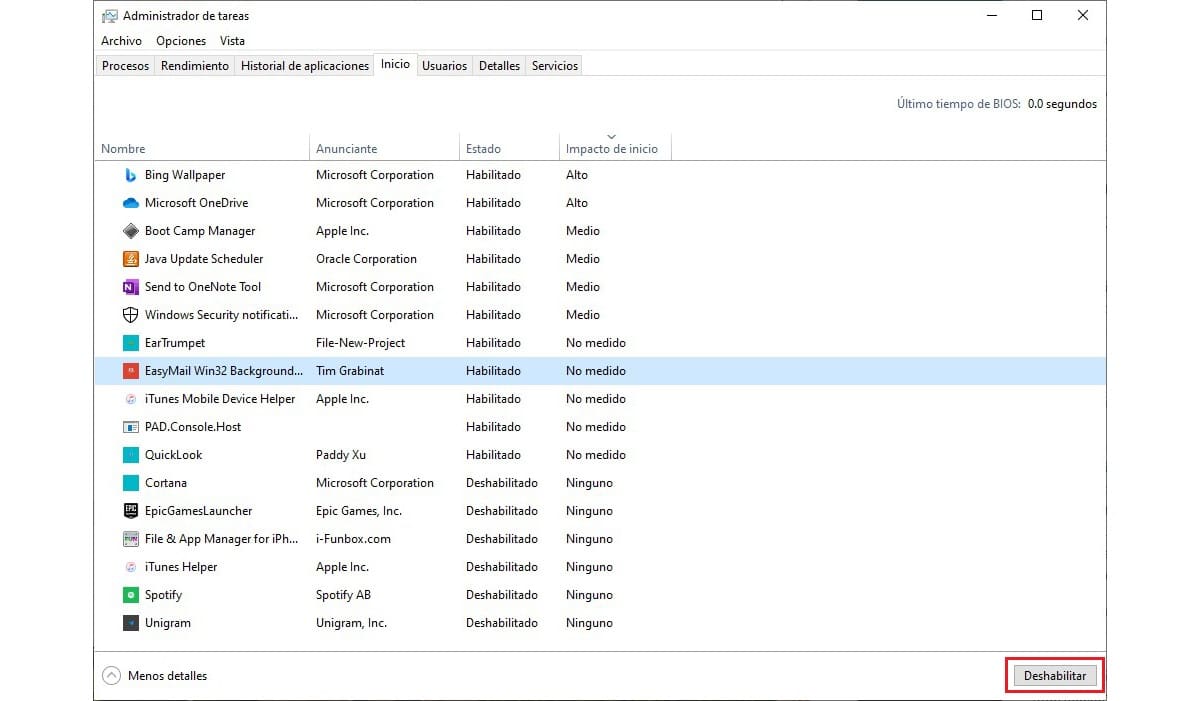
- Pertama, kita tekan kombinasi kekunci Ctrl + Alt + Padam
- Daripada empat pilihan yang dipaparkan, klik pada Pengurus Tugas.
- Seterusnya, klik pada tab Laman Utama.
- Seterusnya, kami klik pada aplikasi yang ingin kami alih keluar dari menu mula.
- Untuk mengalih keluarnya daripada permulaan Windows, kami pergi ke bahagian bawah sebelah kanan tetingkap itu dan klik pada butang Lumpuhkan.
Sebaik sahaja kami telah menyahaktifkan semua aplikasi yang kami tidak mahu mulakan dengan Windows, kami boleh menutup tetingkap itu dengan mengklik pada X di sudut kanan atas.
Bagaimana untuk menambah apl kembali ke menu mula
Jika atas sebarang sebab, kami telah memutuskan bahawa jika kami berminat dengan mana-mana aplikasi yang telah kami alih keluar dari menu mula bermula semula, kami mesti mengikut langkah yang saya tunjukkan kepada anda di bawah:
- Pertama, kita tekan kombinasi kekunci Ctrl + Alt + Padam
- Daripada empat pilihan yang dipaparkan, klik pada Pengurus Tugas.
- Seterusnya, klik pada tab permulaan.
- Seterusnya, kami klik pada aplikasi yang ingin kami sertakan semula pada permulaan Windows.
- Untuk mengalih keluarnya daripada permulaan Windows, kami pergi ke bahagian bawah sebelah kanan tetingkap itu dan klik pada butang Dayakan.
Sebaik sahaja kami telah mengaktifkan semua aplikasi yang kami mahu mulakan dengan Windows, kami boleh menutup tetingkap itu dengan mengklik pada X di sudut kanan atas.
Alih keluar aplikasi daripada permulaan permulaan Windows 11
Proses untuk mengalih keluar apl daripada menu mula dalam Windows 11 adalah sama seperti dalam Windows 10.
Alih keluar aplikasi daripada permulaan but Windows 8.x
Seperti Windows 11, proses untuk mengalih keluar apl daripada Windows 8.x adalah sama seperti Windows 10.
Alih keluar aplikasi daripada permulaan permulaan Windows 7
Windows 7 telah menjadi salah satu versi Windows terbaik dalam sejarah. Sebagai pengguna Windows sejak versi 3.11, saya cukup berpengetahuan untuk mengatakannya.
Dengan keluaran Windows 10, Microsoft sekali lagi melakukan kerja rumahnya dengan baik. Nasib baik, dengan Windows 11, Microsoft telah dapat meneruskan kerja cemerlang yang dilakukannya dengan Windows 10.
Untuk mengalih keluar aplikasi daripada menu mula Windows 7, kita mesti melakukan langkah berikut:
- Mula-mula, kita klik pada butang mula, dalam kotak carian, kita tulis msconfig dan tekan kekunci Enter.
- Seterusnya, tetingkap Konfigurasi Sistem akan dipaparkan.
- Seterusnya, kita mesti klik pada tab Windows Start.
- Dalam tab ini, kami mesti melumpuhkan semua aplikasi yang kami tidak mahu jalankan apabila kami memulakan Windows.
Akhirnya, kita klik Memohon untuk perubahan yang akan disimpan.